Tabla de Contenido
![]() Sobre el autor
Sobre el autor
![]() Artículos Relacionados
Artículos Relacionados
-
-
-
-
¿Cómo puedo recuperar una tarjeta SD formateada utilizando el símbolo del sistema?
"Hola, he formateado mi tarjeta de memoria SD por accidente, y ahora necesito una forma gratuita de recuperar los datos de mi tarjeta de memoria formateada. ¿Sabes cómo usar CMD para recuperar archivos de una tarjeta SD formateada? Gracias".
Ya no es un problema nuevo para los usuarios perder archivos y datos al formatear un disco duro, una tarjeta de memoria SD, un USB u otros dispositivos de almacenamiento. Cuando te encuentres con este problema, tienes dos métodos gratuitos para recuperar datos formateados del disco duro/tarjeta de memoria SD/USB.
Ahora, sigue los detalles detallados a continuación para recuperar archivos borrados de dispositivos de almacenamiento formateados de forma eficaz.
Cómo recuperar un disco duro/tarjeta SD/USB formateado utilizando CMD
Por lo general, cuando eliminas, ocultas o formateas un dispositivo de almacenamiento como un USB, una tarjeta SD o un disco duro con datos, la línea de comandos CMD (Símbolo del sistema) te dará la oportunidad de encontrar los datos perdidos.
- Aviso:
- Debes tener mucho cuidado al utilizar la línea de comandos CMD para recuperar archivos de disco duro formateado, una tarjeta SD o un USB, porque una operación incorrecta puede causar problemas más graves. Si CMD no encuentra tus archivos perdidos, o si no sabes cómo utilizar CMD, no te preocupes. Puedes omitir este método y utilizar directamente el asistente de recuperación de datos EaseUS Data Recovery Wizard para ayudarte a hacerlo sin esfuerzo.
1. Conecta tu disco duro/tarjeta SD/USB al sistema. Haz clic con el botón derecho del ratón en el icono de Windows y selecciona "Buscar".
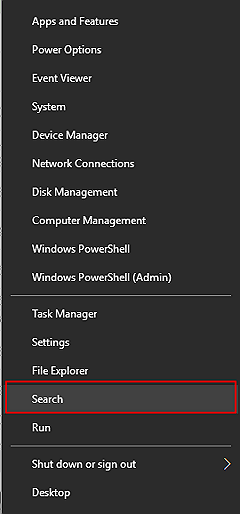
2. Escribe: símbolo del sistema y haz clic con el botón derecho en Símbolo del sistema, selecciona "Ejecutar como administrador". Haz clic en "Sí" para ejecutar Símbolo del sistema como administrador.

3. Escribe: chkdsk F: /f en Símbolo del sistema y pulsa Intro. (Sustituye F: por la letra de la unidad del dispositivo donde perdiste los archivos o datos).
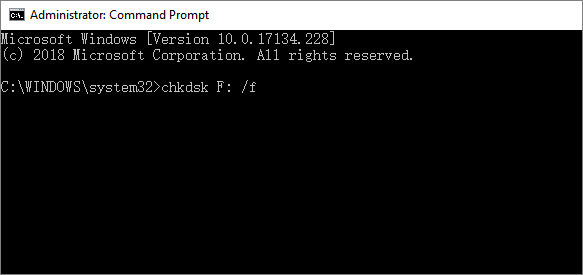
4. Escribe: Y y pulsa Intro para continuar.

5. Teclea: F y vuelve a pulsar Intro.
Escribe: F:\>attrib -h -r -s /s /d *.* y pulsa Intro. (Sustituye F por la letra de la unidad del dispositivo donde perdiste los archivos o datos).

Después de esto, todos tus archivos perdidos serán encontrados y guardados en una carpeta recién creada en la tarjeta de memoria SD, unidad USB o disco duro. Puedes volver a cambiar la extensión del archivo a un formato normal y hacer que los archivos encontrados vuelvan a ser reutilizables. Si este método no tiene éxito, sigue utilizando la alternativa CMD recomendada a continuación para ayudarte y deshacer el formato en tu dispositivo de almacenamiento en Windows 10/8/7.
Cómo Recuperar un Disco Duro/Tarjeta SD/USB Formateado con la Herramienta de Recuperación de Datos
EaseUS Data Recovery Wizard es un perfecto software de recuperación de formato alternativo a CMD, desarrollado para recuperar y restaurar datos perdidos del disco duro formateado de forma sencilla y rápida. Además de la recuperación de datos formateados, este potente software de recuperación de datos también puede recuperar archivos borrados, particiones perdidas, discos duros dañados, particiones sin procesar, etc.
Tasa de Recuperación 99,7%
Calificación de Trustpilot 4,4
Nota: Para garantizar una alta probabilidad de recuperación de datos, instala el software de recuperación de datos de EaseUS en otro disco en lugar del disco formateado.
PASO 1:
- Inicie este software de recuperación de datos de EaseUS después de la instalación.
- Elija el disco duro que ha formateado accidentalmente.
- Haga clic en "Buscar datos perdidos".

PASO 2:
- Empieza a escanear datos perdidos en todo el disco duro.
- Con el tiempo verá más datos que aparecen en los resultados del escaneo.

PASO 3:
- Después del todo el proceso de escaneo, puede buscar los datos en cada sección, especialmente en "Partición Perdida", especialmente sirve para recuperar datos de un disco formateado.
- Seleccione aquellos archivos que desea recuperar y haga clic en el botón Recuperar.
- Seleccione una ubicación diferente de la original para guardar los archivo recuperados.

- Nota:
- Filtro: Una forma rápida para filtrar archivos deseados por tipos. (En este caso Filtro > Fotos)
- Búsqueda personalizada: Ingresar directamente el nombre o tipo de archivo en el cuadro de búsqueda.
- Archivos RAW: Donde se encuentran los archivos que pierdan nombres o rutas.
Ahora, activa esta herramienta para iniciar la recuperación de tus datos lo antes posible. Cuanto antes actúes, más probabilidades tendrás de recuperar tus datos. Y, por supuesto, tu privacidad estará a salvo con nuestro software 100% limpio y libre de riesgos. También puedes ponerte en contacto con nuestro equipo de soporte técnico para obtener ayuda en línea en cualquier momento después de la activación.
Servicios de recuperación de datos de EaseUS
Haz clic aquí para ponerte en contacto con nuestros expertos y obtener una evaluación gratuita
Consulta con los expertos en recuperación de datos de EaseUS para obtener un servicio de recuperación de datos manual personalizado. Podemos ofrecerte los siguientes servicios tras un diagnóstico GRATUITO:
- Repara estructuras RAID dañadas, sistemas operativos Windows que no arrancan y archivos de disco virtual dañados (.vmdk, .vhd, .vhdx, etc.)
- Recuperar/reparar partición perdida y unidad re-particionada
- Desformatear el disco duro y repara la unidad RAQ (unidad encriptada con BitLocker)
- Arreglar discos que se convierten en particiones protegidas por GPT
Consejo extra: Formatear el Disco Duro/Tarjeta de Memoria SD/USB para Volver a Usarlo
Después de restaurar los datos de una tarjeta de memoria SD, USB o disco duro formateado o sin formatear, también es necesario formatear de nuevo el dispositivo de almacenamiento para que funcione (NTFS o FAT32, etc.):
- 1. Conecta los dispositivos de almacenamiento formateados o sin formatear a tu PC.
- 2. Abre Este PC o Mi PC, haz clic con el botón derecho en tu dispositivo y selecciona "Formatear".
- 3. Restablece el archivo de sistema a NTFS o FAT32 para que vuelvan a ser utilizables.
También puedes aplicar la herramienta Administración de Discos en PC Windows para formatear y restablecer los dispositivos de almacenamiento formateados. Después de esto, podrás volver a utilizar la tarjeta de memoria o el disco duro USB para guardar y almacenar datos de nuevo.
Sobre el autor
Pedro es un editor experimentado de EaseUS centrado en la redacción de temas sobre tecnología. Familiarizado con todo tipo de software de recuperación de datos, copia de seguridad y restauración, software de edición de vídeo y grabación de pantalla, etc. Todos los temas que elige están orientados a proporcionar información más instructiva a los usuarios.
Artículos Relacionados
-
Cómo Deshacer Eliminar | 5 Soluciones para Windows [NUEVO]
![Luna]() Luna
2025/09/23
Luna
2025/09/23 -
Descargar Recuva Full Gratis 2025 en Español [Versión Completa]
![Luna]() Luna
2025/09/23
Luna
2025/09/23
